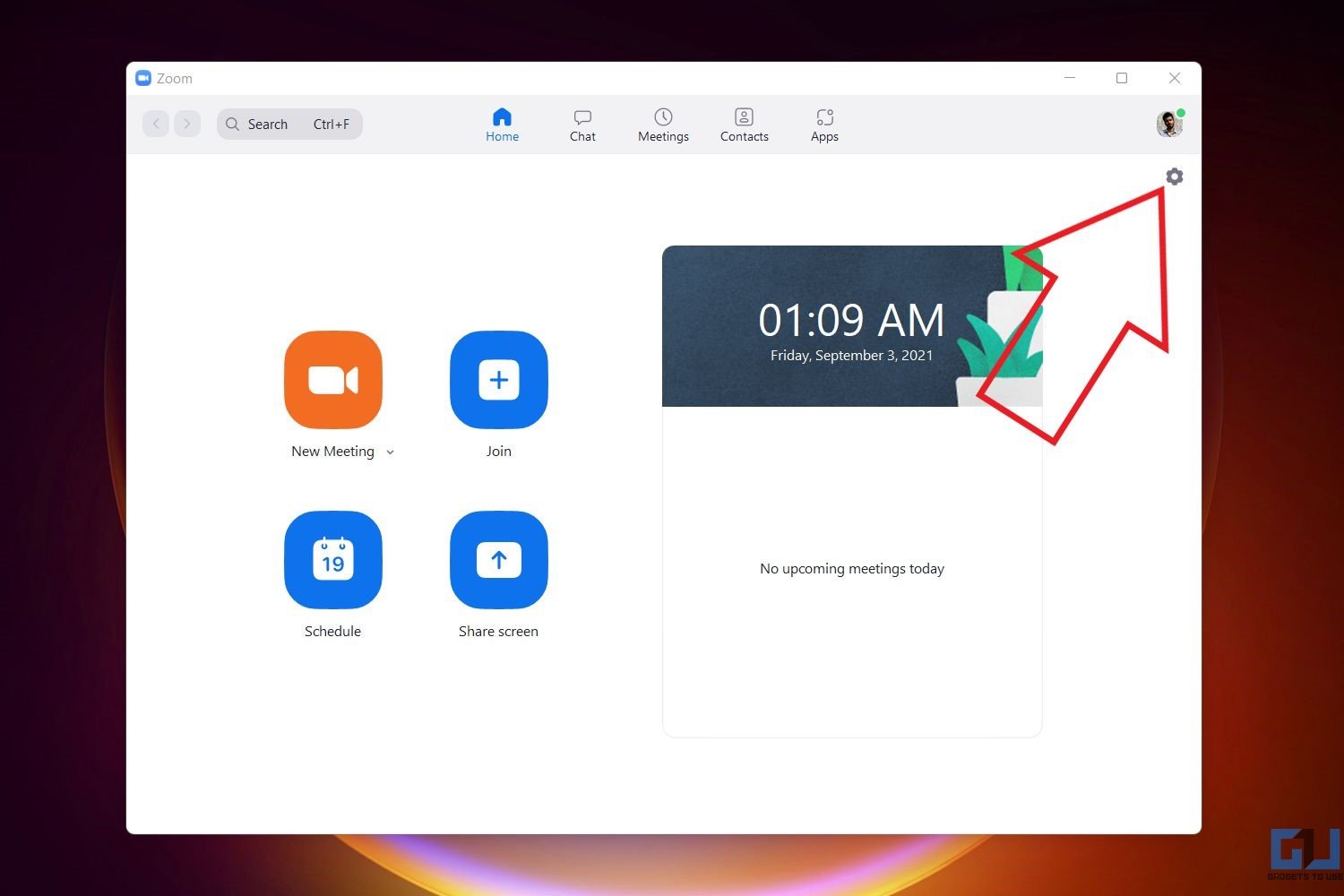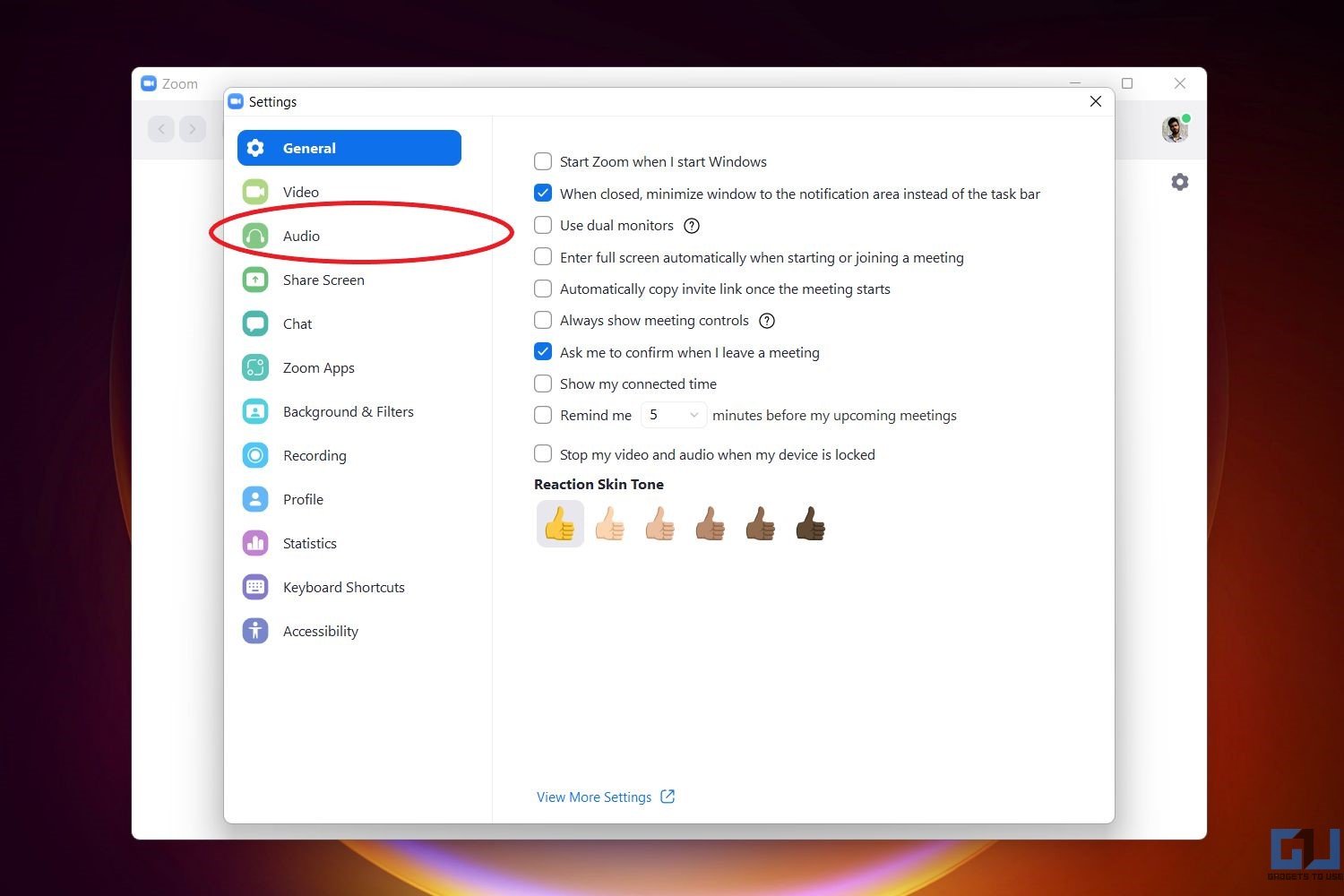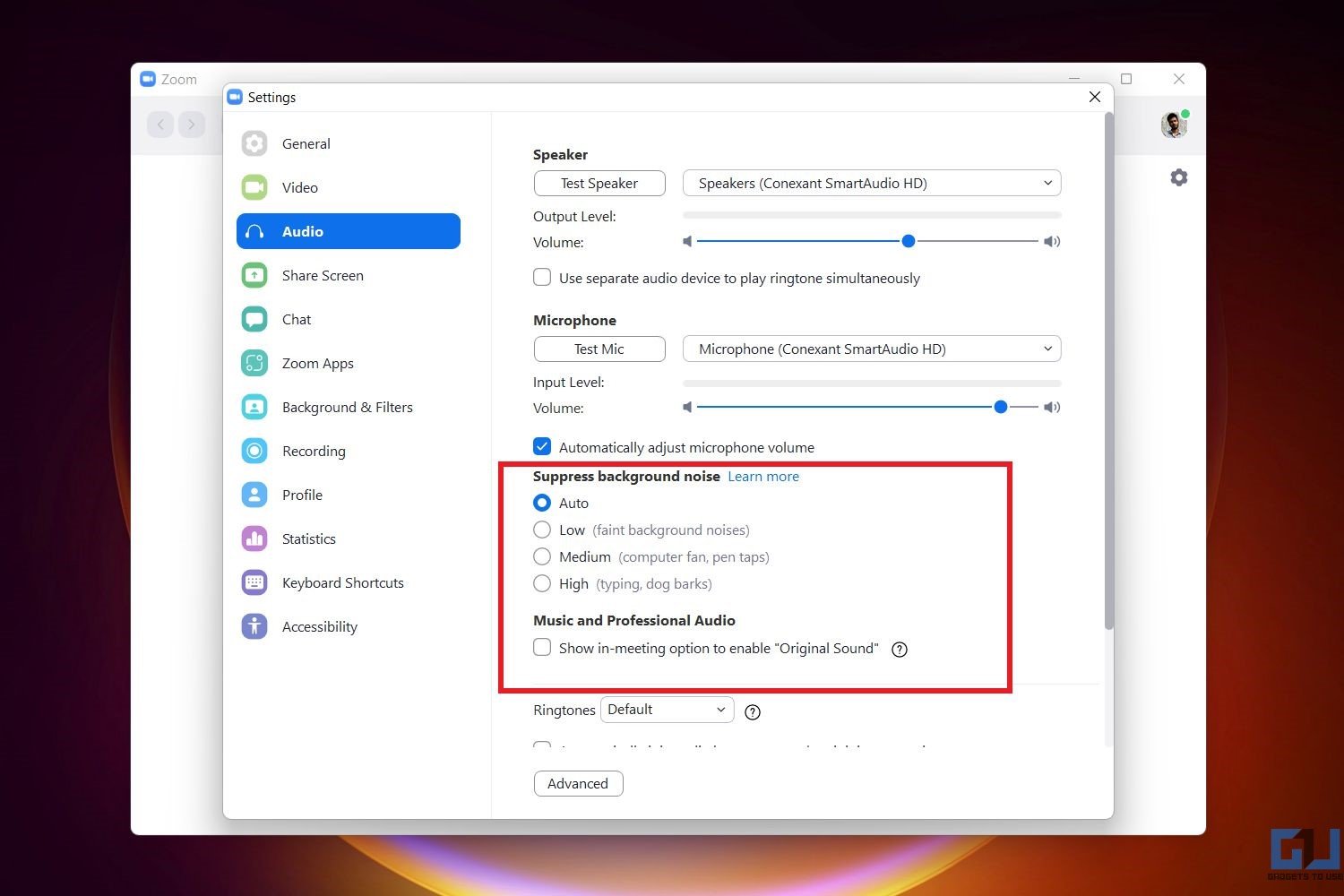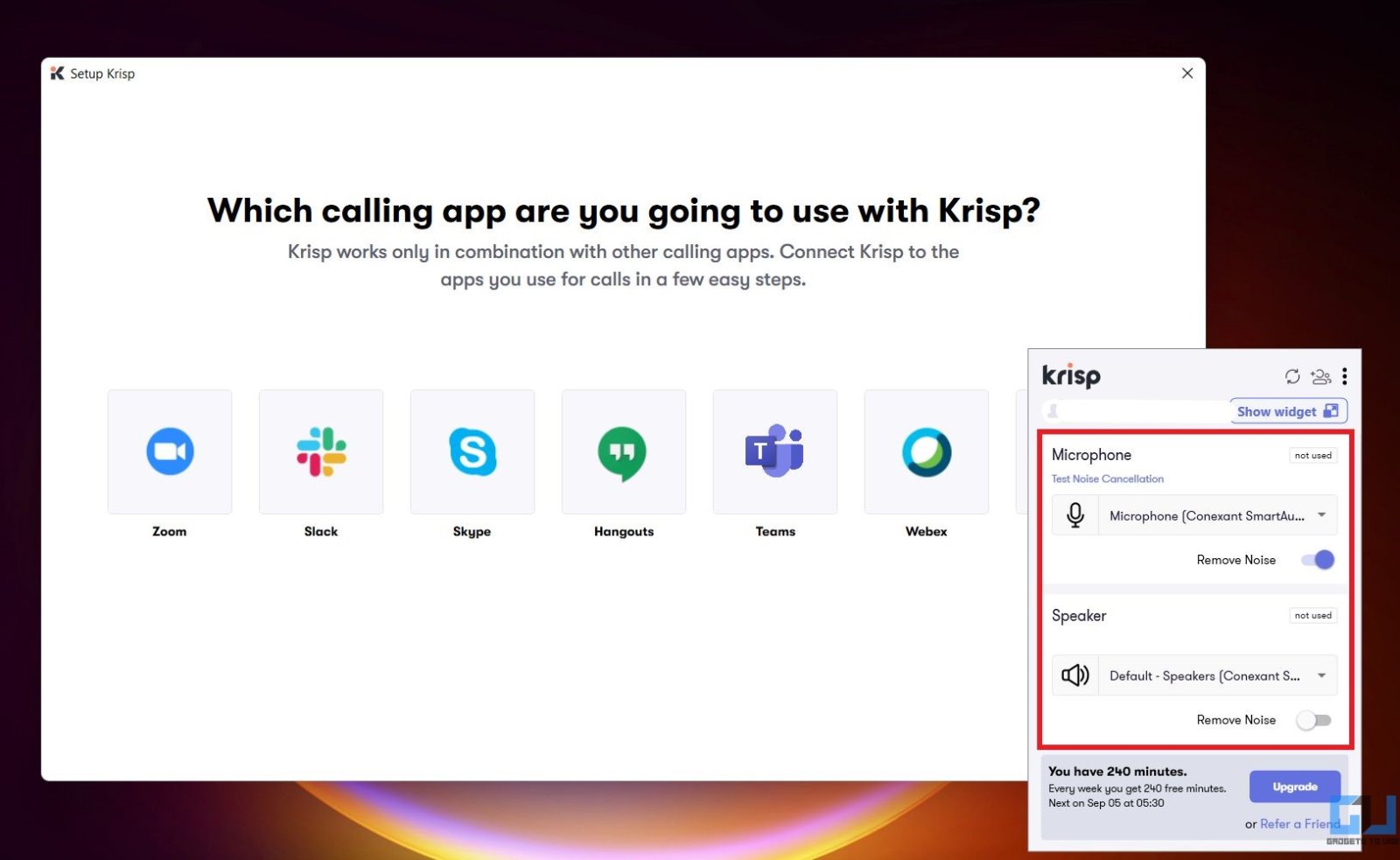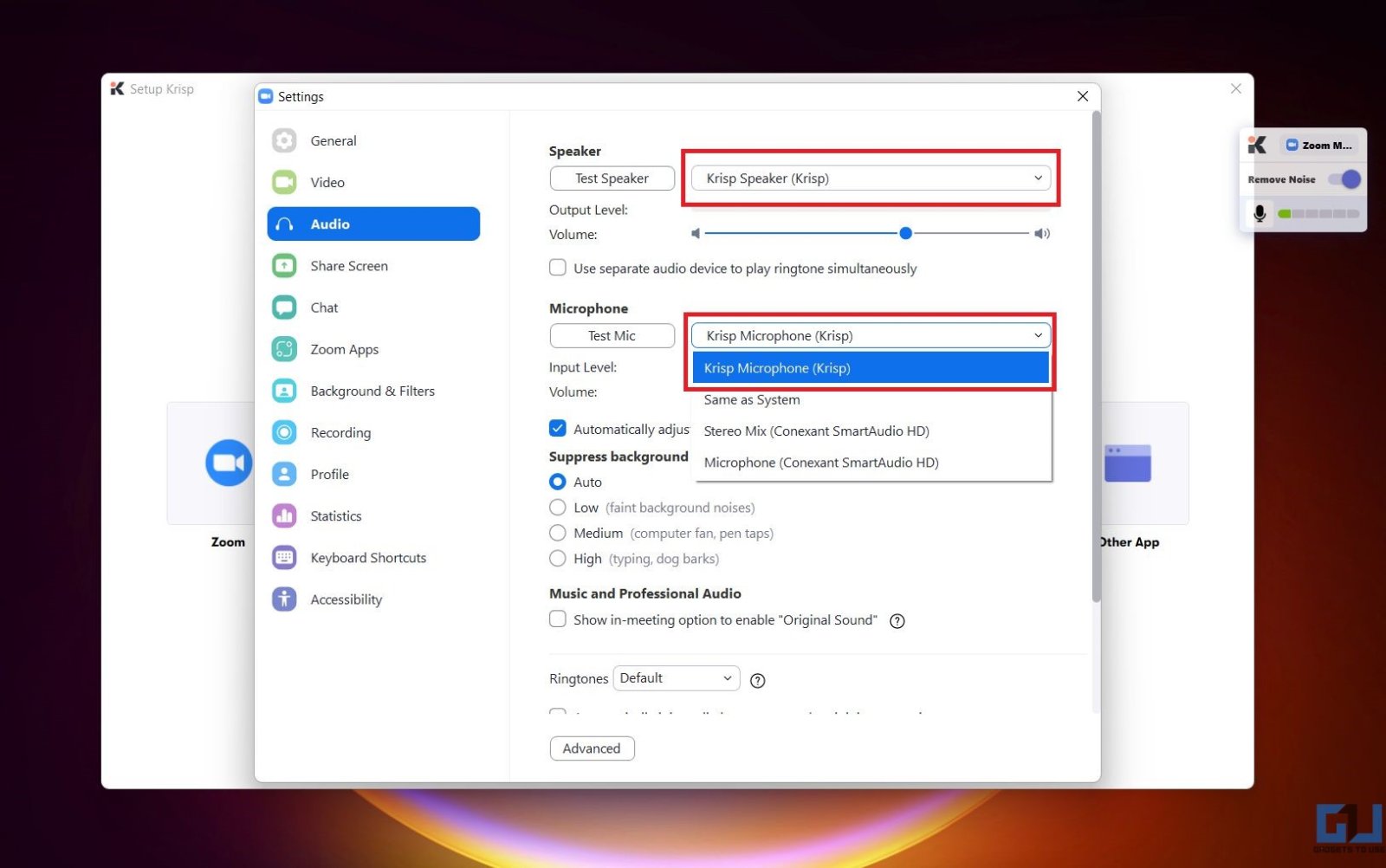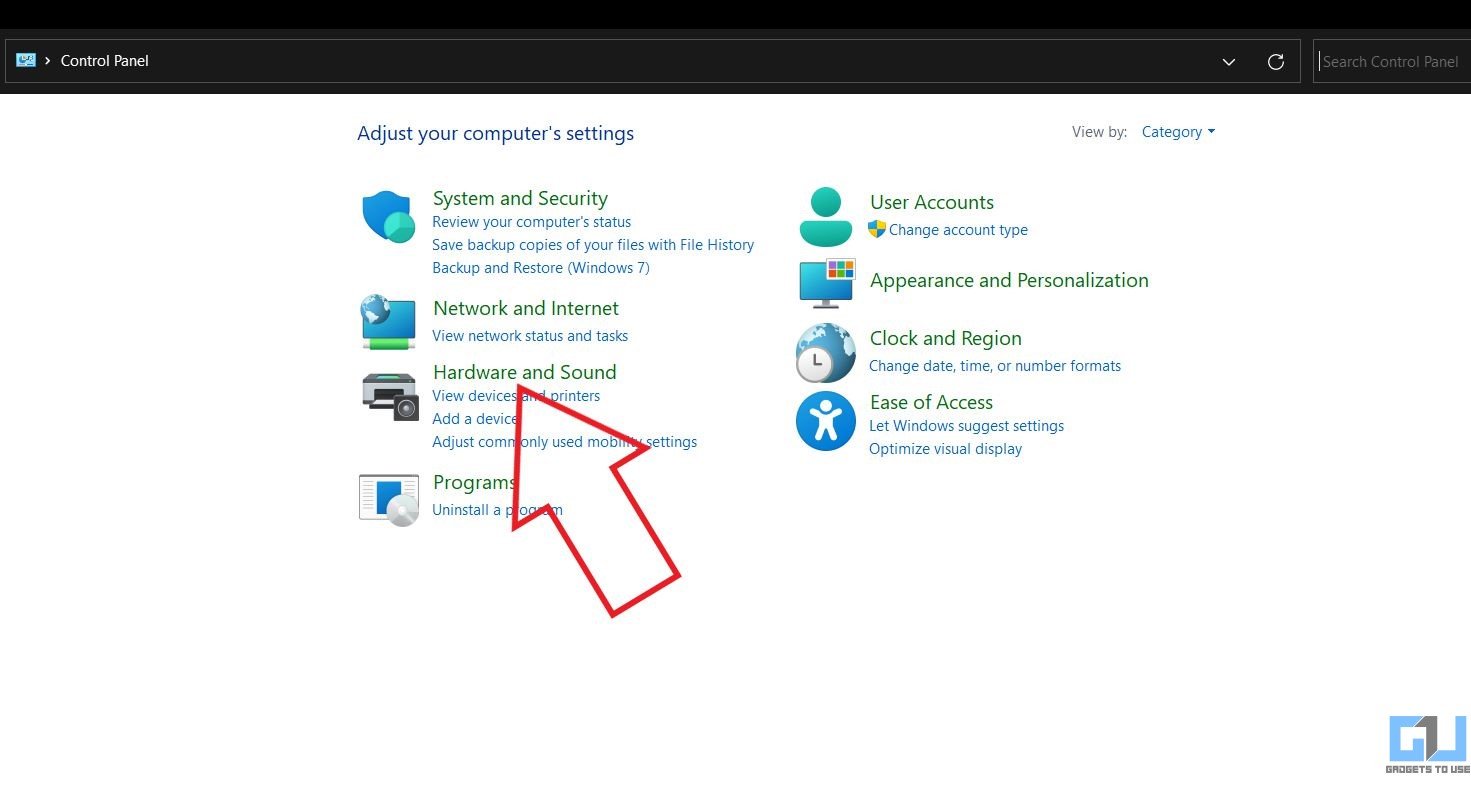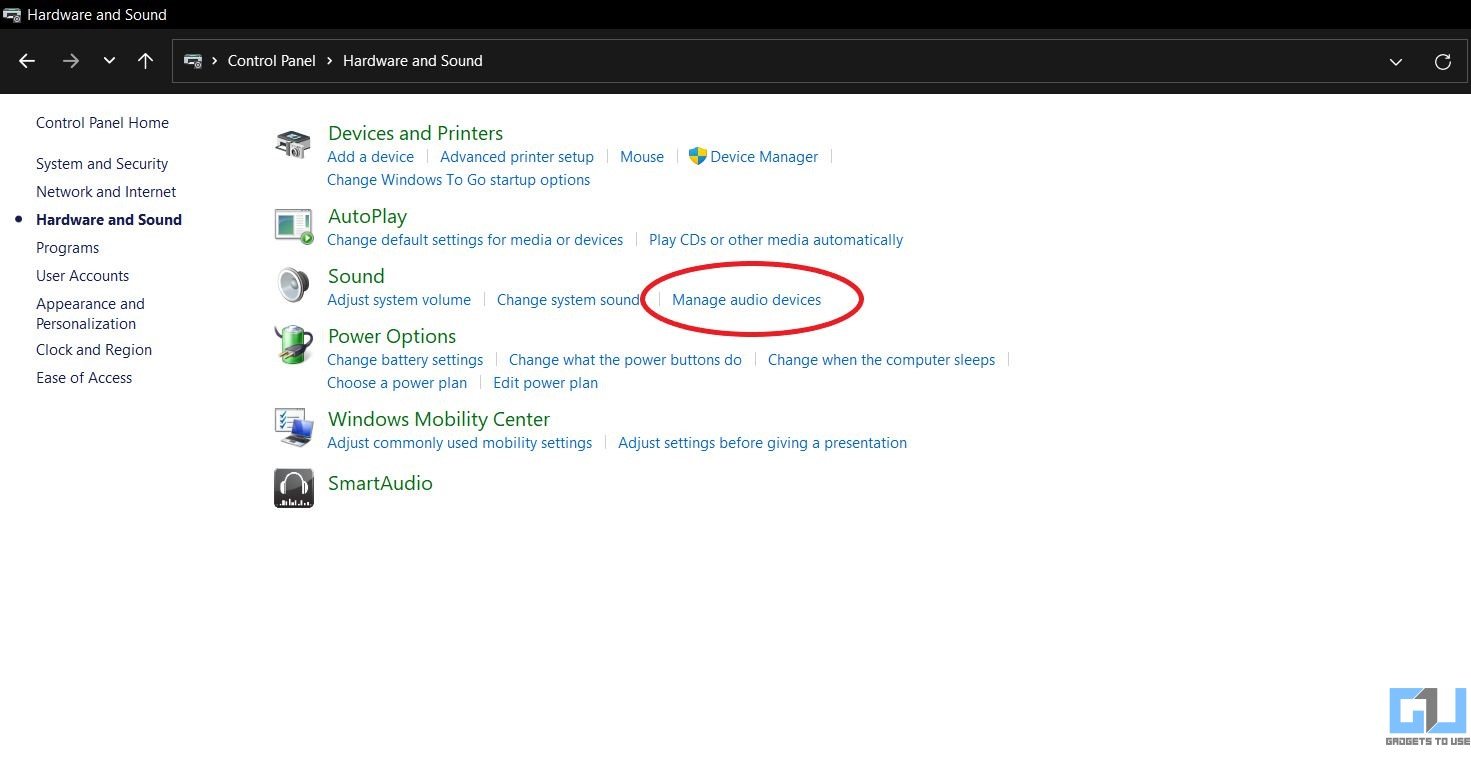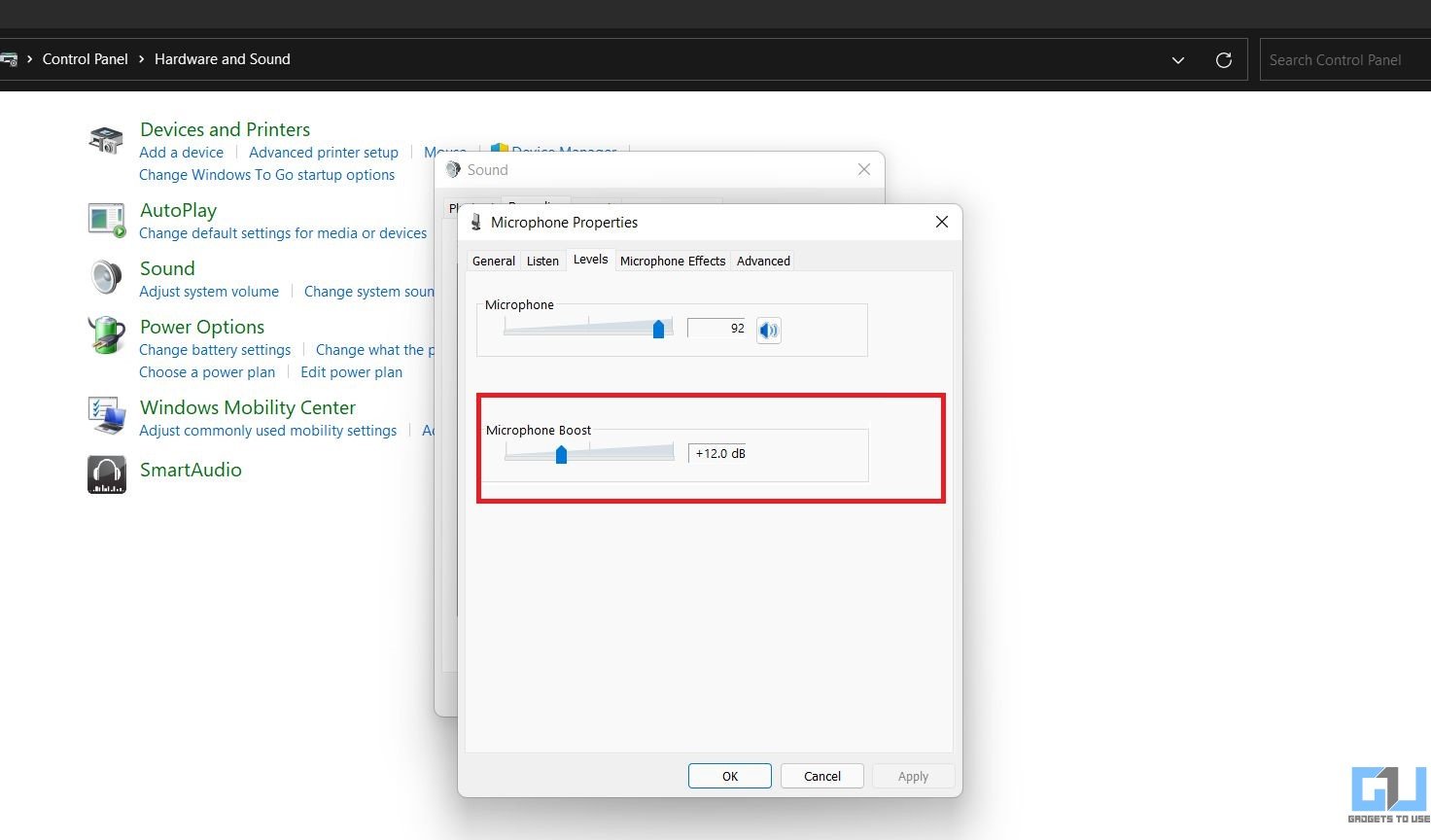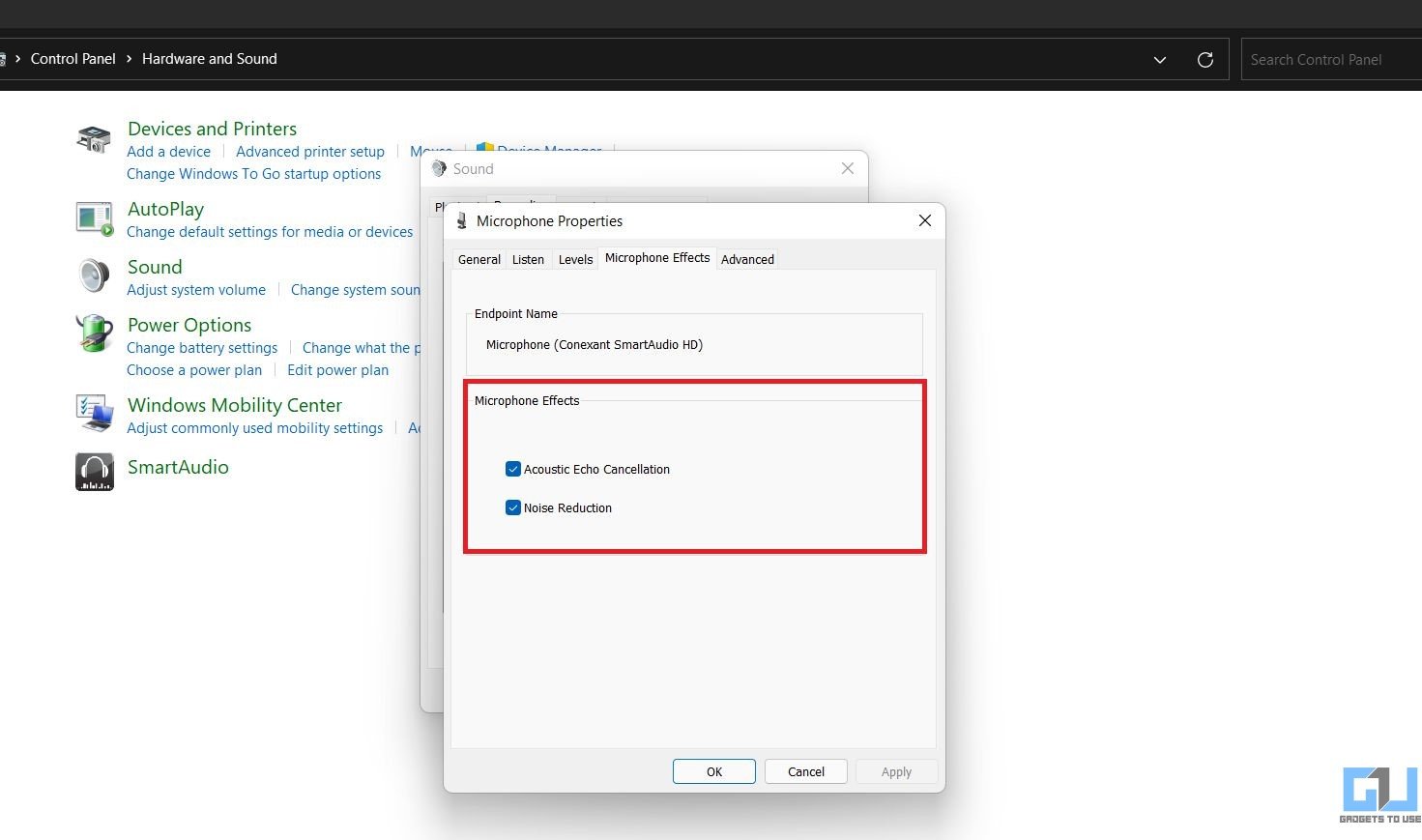3 façons de supprimer le bruit de fond dans les appels vidéo Zoom – Gadgets à utiliser


Le bruit de fond est l’un des plus gros problèmes lorsque vous assistez à des appels vidéo depuis votre domicile. Le bruit indésirable des voisins, les aboiements des chiens, le bruit du ventilateur, etc. peuvent affecter votre productivité, en particulier pendant les appels de travail. Heureusement, il est possible de supprimer le bruit dans une certaine mesure en utilisant des ajustements au niveau du logiciel. Voici trois façons simples de supprimer le bruit de fond dans les appels vidéo Zoom, ainsi que des conseils pour améliorer la qualité du son.
Connexes | Activez le mode Focus dans Zoom pour rendre les réunions moins distrayantes
Supprimer le bruit de fond dans les appels vidéo Zoom
Comme Google Meet et Microsoft Teams, Zoom dispose d’un outil intégré pour supprimer le bruit de fond. En outre, vous avez également la possibilité d’utiliser un logiciel tiers pour la réduction du bruit. Toutes les méthodes sont détaillées ci-dessous.
1. Utilisez la suppression de bruit intégrée dans Zoom
Le zoom, par défaut, réduit automatiquement le bruit de fond capté par votre microphone. Cependant, vous pouvez modifier la fonctionnalité pour une réduction du bruit encore plus agressive. Tout ce dont il a besoin est le client de bureau Zoom version 5.2.0 ou supérieure.
- Ouvrez le client de bureau Zoom sur votre PC.
- Cliquez sur l’icône d’engrenage en haut pour ouvrir Paramètres.
- Ici, sélectionnez l’audio de la barre latérale à gauche.
- Sous Supprimer le bruit de fond, sélectionnez l’agressivité de la suppression du bruit.
- S’il y a beaucoup de bruit autour de vous, sélectionnez Haute.
- Auto: automatiquement défini par défaut, Zoom applique la réduction du bruit de fond si nécessaire. Cela dit, la musique n’est pas traitée comme un bruit de fond.
- Meugler: Réduction minimale du bruit. Bloque les bruits de fond faibles.
- Moyen: Élimine le bruit de fond du CA, du ventilateur, des touches du stylet, etc.
- Haute: Réduction agressive du bruit. Élimine les bruits comme la frappe, le craquement du papier, le craquement, les aboiements des chiens, etc.
- Pensez à utiliser le Son d’origine sous « Musique et audio professionnel » pour obtenir la plus haute fidélité si vous écoutez de la musique.
La suppression de bruit intégrée est actuellement limitée à la version de bureau. Cependant, nous nous attendons à ce qu’il soit ajouté à l’application mobile à l’avenir.
2. Supprimer le bruit de fond à l’aide de Krisp.ai
Krisp.ai est une application tierce qui supprime intelligemment le bruit à l’aide de l’intelligence artificielle. En l’utilisant, vous pouvez supprimer le bruit inutile de l’audio dans Zoom (ou toute autre application de conférence) pour une expérience d’appel vidéo professionnelle.
Krisp peut annuler le bruit des deux extrémités de l’appel. En plus de réduire le bruit capté par votre microphone, il supprime également le bruit provenant des autres participants. Cependant, c’est un logiciel freemium et offre un essai gratuit limité.
- Téléchargez et installez Krisp sur votre PC depuis ici.
- Ouvrez l’application et connectez-vous. Laissez-la telle quelle.
- Maintenant, ouvrez Zoom et cliquez sur Paramètres dans le coin supérieur droit.
- Sélectionner l’audio de la barre latérale.
- Changez la sortie du haut-parleur pour Haut-parleur Krisp et sortie microphone vers Micro Krisp.
- Maintenant, rejoignez un appel Zoom. S’assurer Supprimer le bruit est activé si ce n’est déjà fait.
Pour désactiver Krisp, revenez aux paramètres par défaut du haut-parleur et du microphone. Notez que Krisp n’est pas le seul outil que vous pouvez utiliser. Il existe plusieurs autres applications de suppression du bruit qui aident à supprimer le bruit de fond ou à améliorer l’audio dans les appels vidéo Zoom. Cela inclut des applications comme NoiseGator et SoliCall Pro.
3. Réduction du bruit du microphone sous Windows
Windows propose des options de microphone intégrées qui peuvent aider à réduire le bruit de fond. L’option est disponible sur Windows 7, 8, 10 et même sur Windows 11 – vous pouvez la trouver dans le panneau de configuration ou dans les paramètres de son.
- Ouvrez le Panneau de commande sur votre ordinateur. Vous pouvez le faire à partir du menu Démarrer.
- Cliquer sur Matériel et son.
- Ensuite, cliquez sur Gérer les périphériques audio sous Son.
- Basculez vers le Enregistrement languette.
- Sélectionner Microphone et cliquez sur Propriétés.
- Basculez vers le Niveaux languette. Ici, essayez de baisser l’amplification du microphone pour vérifier si cela réduit le bruit de fond.
- De plus, dirigez-vous vers le Effets microphoniques onglet et activez Réduction de bruit.
- Vous pouvez également activer Annulation d’écho acoustique pour réduire l’écho.
- Enfin, cliquez D’accord pour fermer la fenêtre.
Une fois que vous avez modifié les paramètres, rejoignez une réunion Zoom et vérifiez si cela fait une différence. Notez que la disponibilité des paramètres peut dépendre du matériel de votre PC et des pilotes audio.
Conseils pour améliorer la qualité sonore des appels Zoom
En plus d’utiliser les réglages de niveau logiciel ci-dessus, vous pouvez suivre les conseils ci-dessous pour améliorer la qualité sonore du microphone dans l’appel Zoom ou toute autre plate-forme de vidéoconférence.
- Restez près du microphone – pas trop près, juste à la bonne distance.
- Si vous n’avez pas de microphone dédié, utilisez des casques ou des écouteurs.
- Utilisez la pièce avec des rideaux, des tapis, des tapis et des surfaces poreuses pour les meubles qui absorbent le son.
- Fermez la porte et éloignez les animaux domestiques et les enfants de la pièce.
- Utilisez une couverture ou un drap rugueux dans votre dos – cela compensera un bon arrière-plan tout en absorbant les sons indésirables.
- Gardez votre siège à l’écart des ventilateurs, des climatiseurs ou d’autres appareils bruyants.
- Pensez à acheter un microphone antibruit.
- S’il s’agit d’un espace de travail dédié, vous pouvez opter pour un traitement acoustique.
Emballer
Il s’agissait de moyens simples de réduire le bruit de fond dans l’audio dans les appels vidéo Zoom. J’espère que cela vous aidera à avoir des vidéoconférences claires et professionnelles sur la plate-forme. Certaines des méthodes peuvent même être utilisées pour d’autres plates-formes d’appels vidéo. Cependant, nous avons un article détaillé pour supprimer le bruit de fond dans les appels vidéo sur Zoom, Google Meet et Microsoft Teams. Restez à l’écoute pour plus d’articles de ce type.
Vous pouvez également nous suivre pour des actualités technologiques instantanées sur Actualités de Google ou pour des trucs et astuces, des critiques de smartphones et de gadgets, rejoignez Groupe de télégrammes GadgetsToUse ou pour les dernières vidéos d’examen abonnez-vous Chaîne Youtube GadgetsToUse.